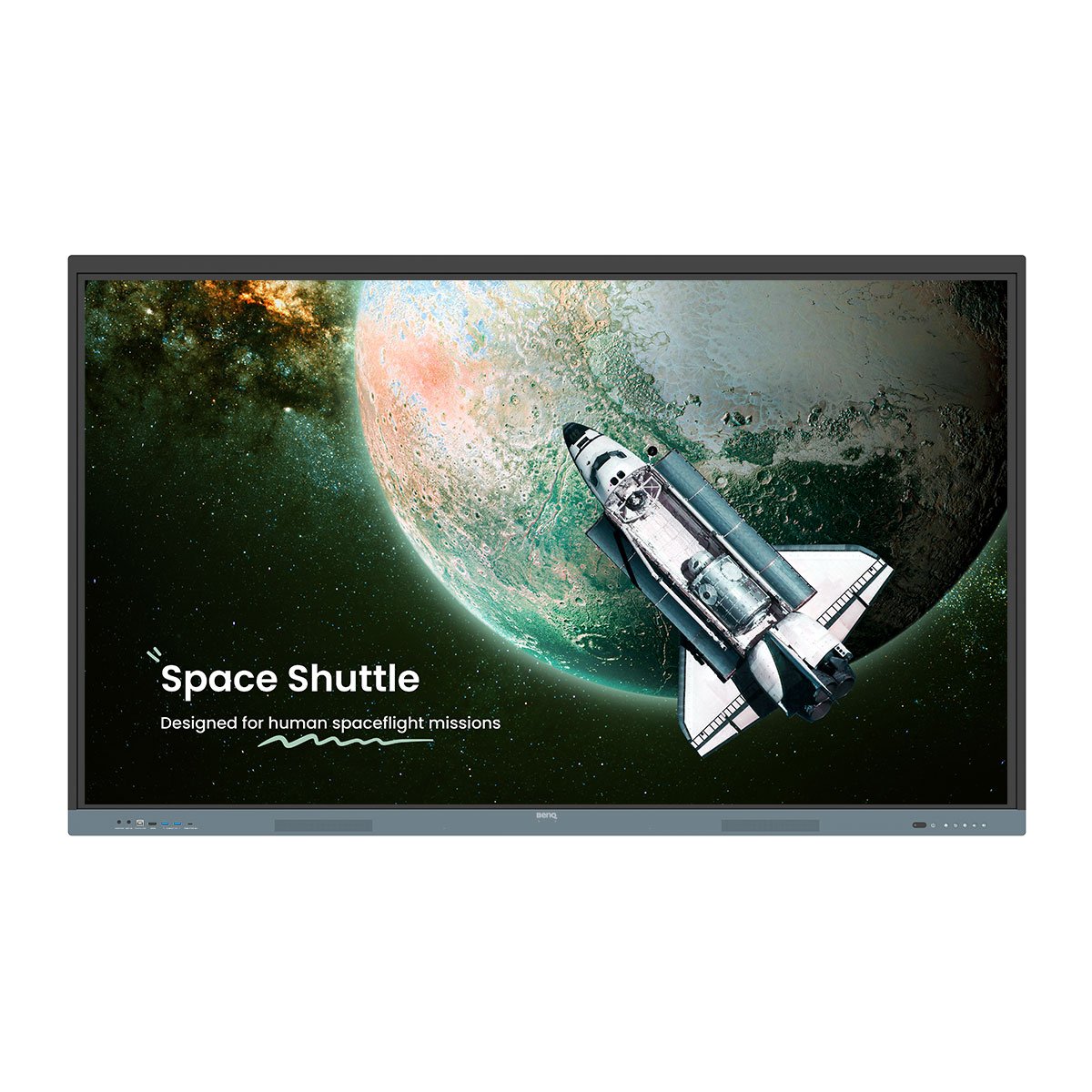No siempre es necesario estar conectado por cable para compartir tu pantalla en el aula. Compartir pantalla de forma inalámbrica mediante una aplicación como InstaShare 2 de BenQ te permite involucrar a tus estudiantes de maneras que simplemente no son posibles cuando estás atado a tu pizarra interactiva, pantalla o proyector. De hecho, InstaShare 2 ofrece 10 ventajas clave que la diferencian de otras soluciones de compartir pantalla de forma inalámbrica.
Hemos agrupado estas ventajas en las siguientes categorías clave:
- Dispositivos y medios compatibles: ¿Qué puedes compartir con InstaShare 2?
- Mejoras en la lección: ¿Cómo mejora InstaShare 2 tus clases?
- Gestión de la clase: ¿Cómo ayuda InstaShare 2 a mantener el orden en clase?
- Otras ventajas exclusivas: ¿Qué beneficios adicionales ofrece InstaShare 2?
Dispositivos y medios compatibles
A diferencia de otras soluciones de pantalla compartida que sólo admiten dispositivos limitados, InstaShare 2 te ofrece una amplia compatibilidad. Puedes compartir contenido desde cualquier laptop, tablet o smartphone que funcione con Windows, ChromeOS, macOS, iOS, iPadOS o Android.
InstaShare 2 en las pantallas BenQ te permite enviar tu pantalla usando el protocolo de uso compartido inalámbrico nativo de tu dispositivo, por lo que no tienes que descargar aplicaciones adicionales. Es compatible con Miracast para dispositivos Windows y Android, AirPlay para dispositivos Apple y Google Cast para Android y ChromeOS.
Si quieres hacer algo más que sólo duplicar tu pantalla, te recomendamos usar la app InstaShare 2. Esta aplicación te brinda una gama completa de opciones adicionales para compartir contenido, incluyendo compartir vía NFC con un solo toque, compartir medios rápidamente mediante Bluetooth, touchback y mucho más.
InstaShare 2 también te ofrece mucha flexibilidad al compartir tu pantalla o contenido con las pantallas BenQ. Puedes usar la aplicación para simplemente duplicar o ampliar tu pantalla o elegir compartir una app específica de tu dispositivo (o una pestaña del navegador, si usas un Chromebook). Lo que hace destacar a InstaShare 2 frente a otras soluciones de screen-sharing es su capacidad de transmitir e interactuar con diferentes medios.

No solo tu pantalla: con InstaShare 2 puedes compartir aplicaciones, documentos, imágenes, videos y el contenido de tu cámara.

- Imágenes: Comparte varias imágenes desde tu dispositivo para verlas como una galería en la pantalla.
- Videos: Comparte un video y controla la reproducción desde la pantalla. Además, puedes tomar capturas que incluyan todas tus anotaciones.
- Cámara en vivo: Comparte la cámara de tu dispositivo para transmitir video en directo a la pantalla. Esto es útil para clases en las que necesitas examinar detalles con mayor precisión.
- Documentos: Comparte documentos, como presentaciones o PDFs, y utiliza gestos manuales para desplazarte, hacer zoom y navegar por cada página en un BenQ Board.
Mejoras de la lección
Muchos alumnos no prestan atención porque sienten que no se espera que participen en la clase. Pero si están conectados a la pantalla y saben que puedes mostrar su pantalla en cualquier momento, puedes crear un ambiente de entusiasmo y expectativa que los motive a concentrarse. Esta dinámica también puede animar a los estudiantes más reservados a participar, ya que pueden interactuar sin pararse frente a toda la clase.
No importa si tu clase tiene 10 o 50 alumnos, todos pueden conectar sus dispositivos a InstaShare 2. (Por supuesto, el número máximo depende de la calidad de tu conexión Wi-Fi.) Puedes seleccionar hasta nueve pantallas para mostrar al mismo tiempo, una gran ventaja frente a otras soluciones inalámbricas de compartir pantalla que solo permiten de una a cuatro pantallas.

Visualiza e interactúa con hasta nueve pantallas en el BenQ Board usando InstaShare 2.

Como anfitrión, puedes interactuar con las pantallas de tus estudiantes directamente desde la pantalla. Esto te ahorra el tiempo de ir hasta su lugar para revisar su trabajo y ayudarlos.
Tus estudiantes, por su parte, pueden hacer anotaciones en sus pantallas desde sus dispositivos si están usando compartir de dispositivo a pantalla en sus dispositivos Windows o macOS. También pueden hacer lo contrario y escribir notas en la pantalla del BenQ Board si están usando compartir de pantalla a dispositivo.
Cambiar de Smart Split Screen a modo Floating Window te permite establecer tu pantalla compartida como una ventana flotante, movible y redimensionable sobre otras aplicaciones abiertas en un BenQ Board. Así puedes utilizar el contenido compartido como referencia mientras realizas otras tareas como navegar en la web o usar la pizarra digital.
Este flujo de trabajo es útil de distintas maneras. Por ejemplo, te deja abrir aplicaciones que normalmente no estarían disponibles en el BenQ Board. Puedes tener una app especializada, como un software CAD, en la ventana de InstaShare mientras utilizas el navegador para buscar ejemplos de diseño adicionales. Otra opción sería que un estudiante comparta su pantalla en la ventana mientras tú escribes puntos clave de su trabajo en la pizarra.
A veces viene bien tener un poco de ayuda extra con tus clases. InstaShare 2 está equipado con AI Lens, una herramienta práctica que te permite buscar información en el momento. Esta función es perfecta cuando enseñas a un grupo de pequeños curiosos que quieren descubrir el mundo a su alrededor.

La IA de InstaShare 2 te brinda información sobre miles de especies de plantas e insectos.

AI Lens funciona perfectamente con cualquier contenido compartido en la BenQ Board. Esto incluye imágenes, vídeos, documentos y la pantalla de tu dispositivo. Solo tienes que tocar el botón de AI en la pantalla compartida para generar al instante información adicional sobre el objeto enfocado.
Actualmente, AI Lens puede identificar y proporcionar información de forma precisa sobre más de 35.000 especies de plantas y 14.000 especies de insectos, aunque el alcance de esta función continuará ampliándose en futuras actualizaciones.
Gestión de clases
Otras soluciones de duplicación de pantalla ofrecen pocas o ninguna opción para moderar el contenido compartido. Sin embargo, los controles de anfitrión son importantes ya que te permiten poner orden en lo que podría convertirse en una actividad caótica. Imagina que todos tus estudiantes pudieran compartir su pantalla libremente en cualquier momento. Uno de ellos podría estar mostrando algo y ser expulsado cuando otro estudiante conecte su dispositivo al display. InstaShare 2 elimina este problema, dándote todos los controles necesarios para que tus sesiones de intercambio sean fluidas.
La ventana de controles de anfitrión organiza todos los dispositivos conectados en tres pestañas: dispositivos compartiendo en la pizarra, dispositivos que reflejan la pizarra y dispositivos inactivos que están conectados a InstaShare 2 pero no comparten ni reflejan activamente.

Los dispositivos conectados se separan en tres pestañas: To Board muestra los dispositivos que comparten con el BenQ Board. To Devices muestra los dispositivos que están reflejando el BenQ Board. Idle muestra todos los demás dispositivos conectados.

Como anfitrión, tienes la libertad de elegir qué pantallas de tus alumnos mostrar u ocultar, quiénes pueden anotar y quiénes pueden tener privilegios de touchback. Esto te facilita rastrear quién está haciendo qué. Más aún, también puedes silenciar o cerrar las pantallas compartidas o expandirlas a pantalla completa.
Cuando permites que los estudiantes tengan vía libre sobre lo que se muestra en pantalla, es muy posible que aprovechen la oportunidad para hacer bromas compartiendo contenido inapropiado. Por suerte, InstaShare 2 también está diseñado para ayudarte a evitar este tipo de situaciones.
Para empezar, puedes filtrar el contenido entrante activando un ajuste sencillo. Cada vez que un estudiante intente compartir una imagen o video en la pizarra, InstaShare 2 te muestra una miniatura previa que te permite revisar el contenido y decidir si es seguro mostrarlo en pantalla. Y en el improbable caso de que un estudiante logre compartir una imagen o video pornográfico, el AI Guardian integrado de InstaShare detecta y bloquea automáticamente el contenido antes de que se muestre en pantalla.
En última instancia, también puedes activar el modo No molestar, que deshabilita nuevas solicitudes de compartir pantalla, anotaciones y el touchback. Esto garantiza que no haya interrupciones durante tu clase y te da el control total de la pizarra y todas las pantallas compartidas.
Otros beneficios únicos
Si das clases en un aula con varias pantallas, puedes utilizar la función board-to-board sharing de InstaShare para transmitir la pantalla de tu BenQ Board a varias BenQ Boards o señalización digital BenQ, logrando así que los estudiantes se involucren más en tus clases.

Proyecta tu pantalla en otras pantallas BenQ con la función de compartir de pizarra a pizarra.

Esta función es especialmente útil al enseñar en aulas grandes. Solo asigna una BenQ Board como dispositivo anfitrión y úsala como pantalla principal. Como los demás BenQ Board o señalizaciones digitales reproducen tu contenido, el alumnado puede mirar la pantalla más cercana y seguir la lección sin interrupciones.
Si tienes oradores invitados o asistentes de docencia que necesitan hacerse cargo de tu clase, no necesitas entregar tu laptop, tablet o smartphone solo para que puedan moderar. InstaShare 2 hace que sea sencillo transferir el control de anfitrión buscando simplemente el dispositivo de tu colega en la lista y asignándolo como anfitrión.
Una vez que acepten, obtendrán inmediatamente todos los privilegios de anfitrión, como ocultar y mostrar pantallas, y habilitar o deshabilitar la anotación y la función touchback. Y como el nuevo anfitrión utilizará su propio dispositivo para moderar la sesión, la experiencia será más natural para ellos.
A diferencia de otras soluciones de pantalla compartida que solo ofrecen controles de duplicación, InstaShare va más allá y te brinda la posibilidad de convertir tu smartphone o tablet en un panel de control completo para tu pantalla BenQ.
El Smart Controller de la app InstaShare 2 te permite navegar por tu BenQ Board, señalización digital o proyector inteligente, abrir y usar aplicaciones, desplazarte por páginas web, escribir texto y ajustar configuraciones como volumen, brillo, etc. Además, estos controles solo están disponibles para el anfitrión, por lo que no tendrás que preocuparte por un uso indebido.
¿Listo para usar InstaShare 2?
Con InstaShare 2, puedes hacer mucho más que simplemente extender tu pantalla. Su amplia compatibilidad de dispositivos, las múltiples opciones para compartir contenido, los controles para el anfitrión y las funciones potenciadas por IA lo convierten en una de las soluciones para compartir pantalla más potentes en pizarras inteligentes, señalización y proyectores.
Si nunca has probado compartir la pantalla de forma inalámbrica, podría parecer intimidante, pero tras usar InstaShare 2, es sencillo descubrir cómo puede mejorar la calidad de tus clases. Descarga nuestra Guía del profesor para InstaShare 2 y descubre la diferencia.